ReiBoot - Logiciel de réparation de système iOS gratuit
Réparer 150+ problèmes iOS sans perte de données, mise à niveau sûre.
ReiBoot - Outil de réparation iOS
Réparer 150+ problèmes iOS sans perte
Rencontrez-vous des problèmes avec l'application Zelle ? Il peut être frustrant lorsque vous essayez d'envoyer un paiement à un ami et que l'application ne répond pas. Parfois, l'application refuse de s'ouvrir, ne se charge pas, ou reste bloquée au moment même où vous envoyez un paiement. Cela peut être assez irritant, mais ne vous inquiétez pas - nous avons ce qu'il vous faut. Dans cet article, nous expliquerons pourquoi Zelle ne fonctionne pas ou ne se charge pas sur iPhone et ce que vous pouvez faire pour le réparer rapidement.

Lorsque vous essayez d'effectuer un paiement important via votre iPhone et que Zelle commence à dysfonctionner, vous voulez certainement connaître les raisons pour lesquelles Zelle ne s'ouvre pas sur iPhone. Voici quelques raisons possibles pour lesquelles Zelle ne parvient pas à envoyer de l'argent sur iPhone.
1. L'application Zelle n'est pas mise à jour
Si vous n'avez pas mis à jour l'application Zelle depuis un certain temps, il est possible que des bogues causent des problèmes ou que l'application soit en retard. Dans ce cas, mettez à jour l'application Zelle dans l'App Store.
2. Vous n'avez pas mis à jour votre iPhone
Si l'application Zelle est à jour mais que votre iPhone fonctionne avec une version iOS plus ancienne, il est temps de faire une mise à jour logicielle. Installez la dernière mise à jour iOS et cela devrait résoudre le problème.
3. Vous avez une connexion Internet de mauvaise qualité
Une connexion Internet instable peut causer le problème de Zelle qui ne fonctionne pas sur iPhone. Lorsque vous avez une connexion réseau pauvre ou déformée, l'application Zelle peut ne pas s'ouvrir, se charger ou transférer d'argent correctement. Il est donc important d'avoir une connexion Internet stable lorsque vous effectuez un paiement.
4. Les serveurs Zelle pourraient être hors service
Bien que cela ne soit pas courant, le problème peut venir de l'autre bout. Si les serveurs de Zelle sont temporairement hors service, l'application peut ne pas fonctionner correctement.
5. Vous saisissez des informations de connexion incorrectes
Vérifiez deux fois que les informations de connexion que vous saisissez sont correctes. Une erreur de saisie des informations peut entraîner des erreurs.
Since there can be a number of reasons behind Zelle not working on iPhone, there can’t be a single way to fix the problem. Here are the top 7 methods by which you can fix Zelle not loading on iPhone.
La première chose à faire lorsque l'application Zelle ne répond pas est de vérifier votre connexion Internet.
Vérifiez l'état de votre Wi-Fi. Si le réseau Wi-Fi auquel vous êtes connecté présente un icône de verrou à côté, il s'agit d'une connexion sécurisée.
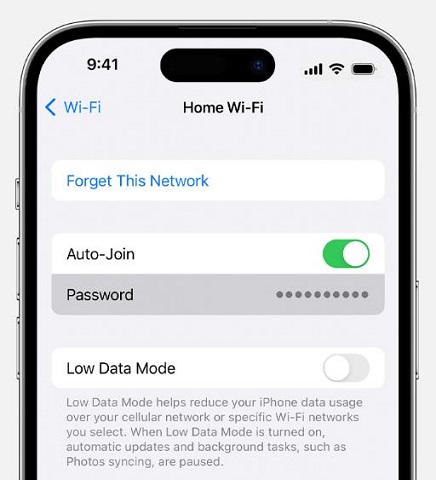
Si vous ne recevez pas de signaux complets, essayez de vous rapprocher du routeur. Dans le cas où vous utilisez des données cellulaires, assurez-vous également de les désactiver puis de les réactiver.
Une autre raison pour laquelle Zelle ne fonctionne pas sur iPhone est que vous n'avez pas mis à jour l'application depuis un certain temps. À chaque nouvelle mise à jour, des améliorations sont apportées à l'application pour éviter les retards.
Pour vérifier si une mise à jour est disponible pour l'application Zelle, ouvrez l'App Store sur votre iPhone. S'il y a une mise à jour disponible, téléchargez-la. Une fois la mise à jour installée, ouvrez l'application et vérifiez si elle fonctionne.
Parfois, l'application Zelle a juste besoin d'un rafraîchissement rapide pour fonctionner correctement. Vous pouvez quitter l'application en accédant au sélecteur d'applications. Ouvrez le sélecteur d'applications, localisez l'application Zelle et faites glisser vers le haut pour la quitter. Réouvrez l'application et vérifiez si elle fonctionne.
Si un simple rafraîchissement ne fonctionne pas, essayez de supprimer l'application et de la réinstaller. Allez dans Paramètres > Général > Stockage de l'iPhone > Zelle. Appuyez sur "Désinstaller l'application". Attendez quelques secondes puis appuyez sur "Réinstaller l'application".
Si les solutions mentionnées ci-dessus ne fonctionnent pas, le problème peut venir de Zelle lui-même. Zelle gère des comptes sur les réseaux sociaux où ils fournissent des mises à jour sur l'application. Consultez leur compte X s'ils ont publié quelque chose concernant une panne des serveurs de l'application.
Pour redémarrer votre iPhone :
Faites glisser et attendez que votre appareil s'éteigne.

Pour forcer le redémarrage de votre iPhone :
L'écran deviendra sombre et l'appareil redémarrera. Pour le rallumer, maintenez enfoncé le bouton d'alimentation jusqu'à ce que l'écran avec le logo Apple apparaisse.

Si vous recevez des messages d'erreur concernant un nom d'utilisateur ou un mot de passe incorrect, vous avez peut-être accidentellement saisi incorrectement vos informations de connexion. Lorsque vous tapez rapidement vos identifiants de connexion, des erreurs peuvent survenir. Un seul caractère incorrect peut entraîner le refus d'accès de l'application. Ainsi, saisissez lentement et avec précaution vos informations de connexion.
La banque ou la coopérative de crédit liée à votre compte Zelle peut bloquer involontairement les paiements. Contactez le service client de votre banque pour résoudre ce problème et vérifiez si elle prend en charge Zelle. Fournissez-leur des détails sur les erreurs que vous rencontrez afin qu'ils puissent vous apporter une solution à votre problème.
Si vous avez essayé toutes les méthodes de base pour résoudre le problème de chargement de Zelle sur iPhone et que rien n'a fonctionné, il est possible que le problème soit lié au système de votre iPhone. C'est là que Tenorshare ReiBoot intervient. En tant qu'outil de réparation de système iOS fiable, il a aidé des millions d'utilisateurs à résoudre facilement et rapidement tous leurs problèmes iOS.
En quelques minutes seulement, il peut réparer tous les problèmes empêchant Zelle de fonctionner correctement. Voici les étapes simples à suivre.
Téléchargez et installez Tenorshare ReiBoot sur votre PC ou Mac. Connectez votre iPhone à l'ordinateur. Une fois lancé, cliquez sur Démarrer la réparation.

Lorsque votre appareil est détecté par Tenorshare ReiBoot, cliquez sur Télécharger pour continuer à télécharger le dernier package firmware. Attendez que le firmware soit téléchargé.

Choisissez Réparation standard. Lisez les instructions ci-dessous pour avoir une idée des exigences de l'outil.

Attendez que la barre de progression soit complétée. Vous verrez un message de confirmation une fois que c'est fait. Cliquez sur Terminé une fois que c'est fini.

Et voilà ! En quelques minutes, Zelle et vos autres applications fonctionneront à nouveau sans avoir besoin de restaurer votre iPhone.
Chime peut recevoir des paiements Zelle sur votre iPhone. Cependant, l'envoi direct d'argent de Zelle vers Chime n'est pas pris en charge. Mais ne vous inquiétez pas ! Vous avez le choix :
Vous savez maintenant comment faire fonctionner Zelle sur votre iPhone. Qu'il s'agisse de mettre à jour l'application ou de redémarrer votre appareil, ces étapes simples résolvent les problèmes les plus courants. Cependant, si Zelle continue à être à la traîne même après avoir tout essayé, votre iPhone lui-même peut être le problème. Dans ce cas, Tenorshare ReiBoot peut restaurer les performances optimales de votre appareil. En quelques clics, Tenorshare ReiBoot ramène votre iPhone -et votre Zelle -à la normale sans perdre aucune donnée.

Tenorshare ReiBoot -Résoudre les problèmes iOS
puis rédigez votre avis
Par Chloé Blanchet
2025-03-28 / Réparer iPhone